כיצד לתקן את שגיאת Windows Defender שלא מופעלת
פתרון בעיות של Windows מדריך לפתרון בעיות / / August 05, 2021
במדריך זה נדון בסיבות לכך שגיאת Windows Defender מתרחש שאינו מאפשר להדליק. אם אתה משתמש במחשב Windows, אני מהמר שאתה משתמש בתוכנית אנטי-וירוס כלשהי של חברות נחשבות. עם זאת, יישומים אלה הם יקרים למדי ולרוב משתמשים לא יוכלו להרשות לעצמם זאת. לכן, כדי לדלוס נגיפים ותוכנות זדוניות למיקרוסופט יש תוכנית Windows Defender משלה שהיא מנגנון אנטי-וירוס. אינך צריך להתקין אותו. זה מגיע מובנה עם מערכת ההפעלה וזה ללא עלות. זו הסיבה שמשתמשי Windows רבים בוחרים להריץ את Windows Defender במחשבים האישיים שלהם. זוהי תוכנית מסוגלת למדי והיא יעילה למדי בהשוואה ליישומי האנטי-וירוס המסחריים האחרים.
עם זאת, חלק מהמשתמשים מתלוננים כי Defender מציג שגיאה והוא אינו מפעיל את מחשב Windows. אין שום סיכוי שמישהו יכול להשתמש במחשב ללא שום שירות אבטחה. כמו כן, הקמתי מספר שיטות לפתרון בעיות כדי לפתור את הבעיה. אלו דרכים לעקיפת הבעיה הפשוטות שתוכלו ליישם בקלות. אז בואו לבדוק את המדריך ולתקן את הבעיה.
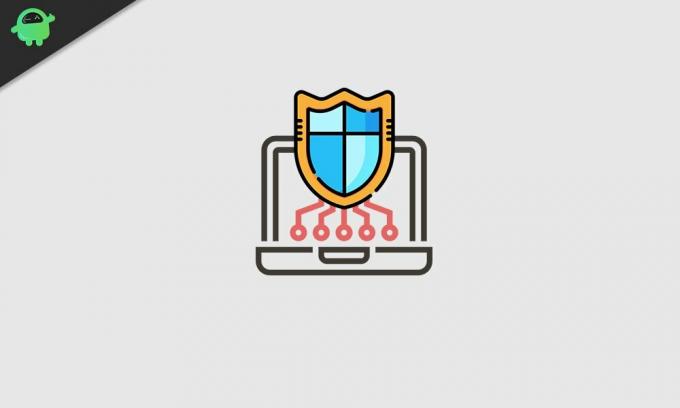
תוכן עניינים
- 1 סיבות מדוע שגיאת Windows Defender מתרחשת
-
2 כיצד לתקן שגיאת Windows Defender: לא מופעל
- 2.1 הסר את תוכנית האנטי-וירוס של צד שלישי
- 2.2 אפשר שירות של מרכז האבטחה
- 2.3 עדכן את תוכנת מערכת המחשב שלך
- 2.4 סרוק לקובץ מערכת מושחת
- 2.5 נסה אתחול סלקטיבי לתיקון שגיאת Windows Defender
- 2.6 בצע שינויים במדיניות הקבוצה
- 2.7 שנה את הרישום של Windows
סיבות מדוע שגיאת Windows Defender מתרחשת
- אנטי-וירוס של צד שלישי פועל באופן פעיל
- שחיתות ברישום
- באג בתוכנת המערכת
- קבצי מערכת פגומים
- הגדרות המדיניות הקבוצתית אינן מאפשרות להפעלת Windows Defender
אלה הסיבות העיקריות לכך שמישהו זוכה לראות הודעת שגיאה לגבי Windows Defender.
כיצד לתקן שגיאת Windows Defender: לא מופעל
כעת, כשאנו יודעים את הגורם לבעיה, הגיע הזמן לתקן זאת. להלן פתרונות הבעיה השונים שעליך לבצע. אינך צריך לבצע כל תיקון. אם שיטה אחת לא עובדת אז לכו על השנייה.
הסר את 3מחקר ופיתוח-תוכנית אנטי-וירוס צד
אם המחשב האישי שלך כבר פועל בתוכנת אנטי-וירוס כלשהי, Windows Defender לא יפריע לה אלא אם כן תסיר את ההתקנה של הראשון והפוך את Defender למנגנון האנטי-וירוס המוגדר כברירת מחדל של Windows שלך PC.
- לך ל לוח בקרה (הקלד את תיבת החיפוש לגישה נוחה)
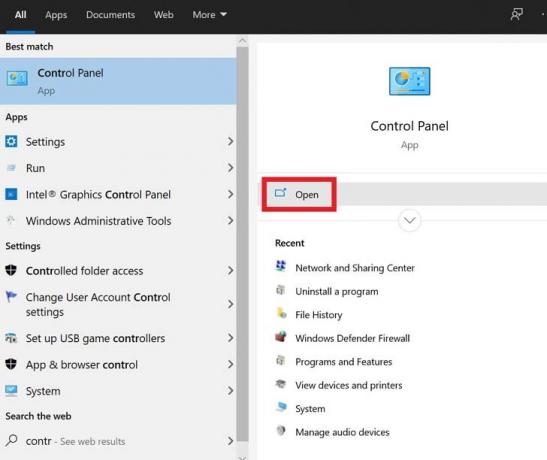
- נְקִישָׁה לִפְתוֹחַ
- ואז לחץ על תוכניות ותכונות

- גלול מטה ברשימת האפליקציות המותקנות במחשב האישי שלך עד שתמצא את תוכנית האנטי-וירוס
- לחץ על האפליקציה כדי להדגיש אותה> לחץ לחיצה ימנית לאחר הדגשתך

- אתה אמור לראות אפשרות הסר / שנה. לחץ על זה
אפשר שירות של מרכז האבטחה
זהו אחד משירותי התצורה של מיקרוסופט שעליך להפעיל כדי לגרום ל- Windows Defender לעבוד.
- ללחוץ Win +ר מקשים במקלדת כדי להפעיל את לָרוּץ לְנַחֵם.
- סוּג services.msc > לחץ להיכנס.
- תראה רשימה ארוכה של שירותים שונים
- אתה צריך לחפש את מרכז אבטחה
- כשאתה מוצא אותו, לחץ עליו לחיצה ימנית> לחץ איתחול
עכשיו, בדוק אם Windows Defender מופעל או לא.?
עדכן את תוכנת מערכת המחשב שלך
אולי במחשב Windows שלך יש איזה באג רציני שגורם ל- Windows Defender לא לפעול. לכן, מיקרוסופט עשויה להפעיל תיקון חם כדי לתקן את הבאג בתשלום הקודם של תוכנת המערכת. לאחר מכן עליך להקפיד להתקין את העדכון האחרון הזמין.
- בתיבת החיפוש הקלד עדכונים
- נְקִישָׁה לִפְתוֹחַ עַל בדוק עדכונים
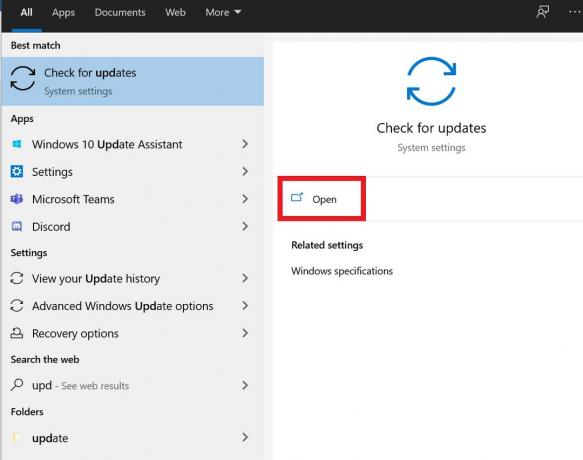
- כעת, מחשב Windows יפעיל בדיקת עדכון התוכנה העדכני ביותר שניתן להתקין

- אם יש גישה לאינטרנט המערכת תתחיל את תהליך התקנת העדכון לבד.

- המתן עד לסיום התהליך ואז תוכל להפעיל מחדש את המחשב באופן ידני
אם Windows Defender לא הופעל עקב באג של תוכנת מערכת, כעת יש לתקן זאת.
סרוק לקובץ מערכת מושחת
אם יש קובץ מערכת שיש בו מידע מושחת, שעלול להשפיע על הפונקציונליות של יישומים ושירותים אחרים, כולל שירותי האבטחה של Windows Defender.
כדי לבדוק אם קיימים קבצים פגומים כאלה, עליך להשתמש בבודק קבצי המערכת המכונה גם SFC. זהו כלי מובנה הזמין במערכת ההפעלה של Windows. זה נגיש באמצעות שורת הפקודה. הדבר הטוב ביותר הוא לאחר גילוי הקבצים המושחתים תוכנית זו גם מנסה לשחזר אותם.
- סוּג cmd בתיבת החיפוש> לחץ לִפְתוֹחַ
- כאשר שורת הפקודה מופעלת, הקלד sfc / scannow

- לחץ על Enter
המתן זמן מה תוך כדי תהליך האיתור והשחזור של הקבצים המושחתים. לאחר סיום הסריקה, בדוק אם Windows Defender זמין כעת או לא.?
נסה אתחול סלקטיבי לתיקון שגיאת Windows Defender
פתרון בעיות זה די ישר קדימה. עליך לאתחל מחדש את המחשב שלך ללא יישומי צד שלישי אחרים הפועלים ברקע.
- ללחוץ Win + R. > סוג msconfig
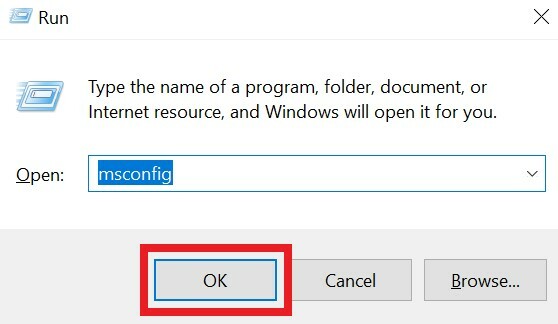
- בתוך ה כללי לחץ על לחצן הבחירה אתחול סלקטיבי

- בטל את הסימון בתיבה שליד טען פריטי הפעלה.
- הקלק על ה שירותים הכרטיסייה
- סמן את סימן הביקורת לצד הסתר את כל שירותי Microsoft אוֹפְּצִיָה

- ואז לחץ השבת הכל
- לסיום התהליך, לחץ על אישור והפעל מחדש את המחשב האישי
בצע שינויים במדיניות הקבוצה
כפי שציינתי קודם, הגבלות על מדיניות קבוצתית עשויות להשפיע על Windows Defender ולמנוע מהפעלתו. אז, אנחנו צריכים לתקן את זה גם כן.
- ללחוץ Win + R. מקשים> סוג msconfig > לחץ על Enter
- תראה את ממשק עורך המדיניות הקבוצתית המקומית,
- בצד שמאל לך אל תצורת מחשב> תבנית מנהלית
- אז לך ל רכיבי Windows> אנטי-וירוס של Windows Defender.
- לחץ פעמיים על כבה את אנטי-וירוס של Windows Defender.
- לאחר מכן בחר בלחצן הבחירה לא מוגדר
- ואז לסיום לחץ על להגיש מועמדות> לחץ בסדר
שנה את הרישום של Windows
יתכן שיש שחיתות כלשהי ברישום שנוכל לתקן על ידי גישה לרישום.
- ללחוץ Win + R. להפעלת אפליקציית ההפעלה
- הקלד regedit> הקש Enter
- כעת עקוב אחר הנתיב הזה ולחץ לפתיחת התיקיות בסדר הבא.
HKEY_LOCAL_MACHINE \ SOFTWARE \ Policies \ Microsoft \ Windows Defender
- תחת Windows Defender, חפש את המפתח השבת Antispyware
- אם זה לא שם, אז מקש ימני על שטח ריק> בחר חָדָשׁ > ערך DWORD (32 סיביות).
- הגדר את נתוני ערך ל -0. (למפתח הקיים או זה שיצרת זה עתה)
לאחר שתסיים, עבור לבדוק אם Windows Defender פעיל כעת או שעדיין השגיאה מתמשכת. אם בכלל הבעיה הייתה ברישום מושחת, תהליך זה אמור לתקן זאת.
לכן, כל אלה הן שיטות פתרון הבעיות שאמורות בהכרח לפתור את הבעיה כאשר שגיאת Windows Defender מתרחשת והיא לא תופעל במחשב Windows שלך. נסה את השיטות האלה ותודיע לי מה עבד בשבילך. אם יש לך ספקות יידע אותי בסעיף ההערות.
קרא הבא,
- רשימת קיצורי מקשים של YouTube עבור Windows ו- MacOS
- כיצד להשתמש באפליקציית פגישות זום במחשב האישי שלך
- תוכנות זדוניות של Emotet: כיצד לבדוק אם המחשב שלך נגוע או לא
סווייאם הוא בלוגר טכני מקצועי בעל תואר שני ביישומי מחשב ובעל ניסיון בפיתוח אנדרואיד. הוא מעריץ נלהב של מערכת ההפעלה אנדרואיד סטוק. מלבד בלוגים טכניים, הוא אוהב גיימינג, לנסוע ולנגן / ללמד גיטרה.


![שיטה קלה להשרשת Evercoss Genpro Z2 באמצעות Magisk [אין צורך ב- TWRP]](/f/0a5047f4a4df3bf9072b40e0761335fb.jpg?width=288&height=384)
